LG V50 씽큐가 구글 최신 '안드로이드10'으로 업데이트됐다. 야간 모드(다크 테마), 제스처 탐색, 집중 모드, 데스크톱 모드까지 안드로이드10에는 참신한 기능이 많다. 데스크톱 모드부터 하나씩 살펴보자.
데스크톱 모드

안드로이드10 먹은 V50 씽큐의 가장 인상적인 새 기능은 '데스크톱 모드'다. 퀄컴 스냅드래곤 850 칩은 노트북만큼 강력한 처리 성능을 갖췄기 때문에 멀티태스킹 작업은 어찌 보면 당연하다. 구글은 모든 안드로이드10 스마트폰에 '삼성 덱스' 스타일의 데스크톱 모드를 제공한다. 데스크톱 모드를 사용하려면 일단 개발자 모드를 켜야 한다.
'설정→시스템→휴대폰 정보→소프트웨어 정보'로 이동하고 화면 하단 빌드 번호를 7번 연속 누르면 개발자가 되었다는 메시지가 표시된다. 그리고 이전 화면으로 돌아가 시스템을 누르면 '개발자 옵션' 메뉴가 보인다.

다음은 V50 씽큐 데스크톱 화면을 외부 디스플레이에 띄우는 작업이다. 변환 커넥터 내지 'USB 타입C↔HDMI' 케이블을 외부 디스플레이와 V50 씽큐에 각각 연결하면 곧바로 데스크톱 모드가 화면에 뜬다. 블루투스 마우스, 키보드도 연결된다. 즉 키보드와 마우스 지원, 창 끌어다 놓기 등의 윈도우 스타일 작업이 된다는 뜻이다.
스마트폰에 저장된 사진, 음악 감상이 가능하고 넷플릭스 콘텐츠를 커다란 디스플레이에서 감상할 수 있다. 구글 문서는 클라우드에 저장된 문서 리스트를 보여주고 마우스를 이용해 열고 창을 이동하고 원하는 텍스트 구간을 선택, 잘라내기, 복사, 붙여넣기 같은 기능이 수행된다.

24형 풀HD 해상도 모니터에서 데스크톱을 끝에서 끝까지 위이래 레터박스 없이 선명하게 표시한다. 데스크톱 모드는 UI가 더 큰 화면에 맞게 조정되고 앱 서랍이 좌측 하단에 숨겨져 있다. 알림은 우측 하단에 표시된다.
앱 서랍을 열면 V50 씽큐에 설치된 앱 리스트가 나열되고 파일 관리자를 포함해 주요 앱의 바로 가기를 이용할 수 있다. 창 크기를 조절하고 다른 창과 겹쳐 띄울 수 있으며 전체 화면 모드로도 작동된다. 윈도우 바탕화면처럼. 아이콘을 원하는 위치에 놓거나 앱 폴더 만들기 같은 고급 기능은 없다. 데스크톱 모드로 전환되면 V50 씽큐 화면은 계속 켜져 있고 배터리도 계속 소모된다. 하지만 이런 것들은 사소한 불편에 불과하며 모바일 환경에서의 작업은 분명 나름의 장점이 있다.
야간 모드

야간 모드를 선택하면 흰색의 시스템 UI는 검은색으로 바뀐다. 이론적으로 배터리 수명 연장 효과를 기대할 수 있다. 실제로 V50 씽큐에서 최대 절전 모드가 활성화되면 야간모드로 자동 전환된다. 마찬가지로 앱도 야간 모드가 적용된다. '설정→화면'으로 이동해서 지금 실행 옵션을 켜면 활성화된다. 일몰에서 일출시간에 맞춰 작동되는 옵션이 있다.
제스처 탐색
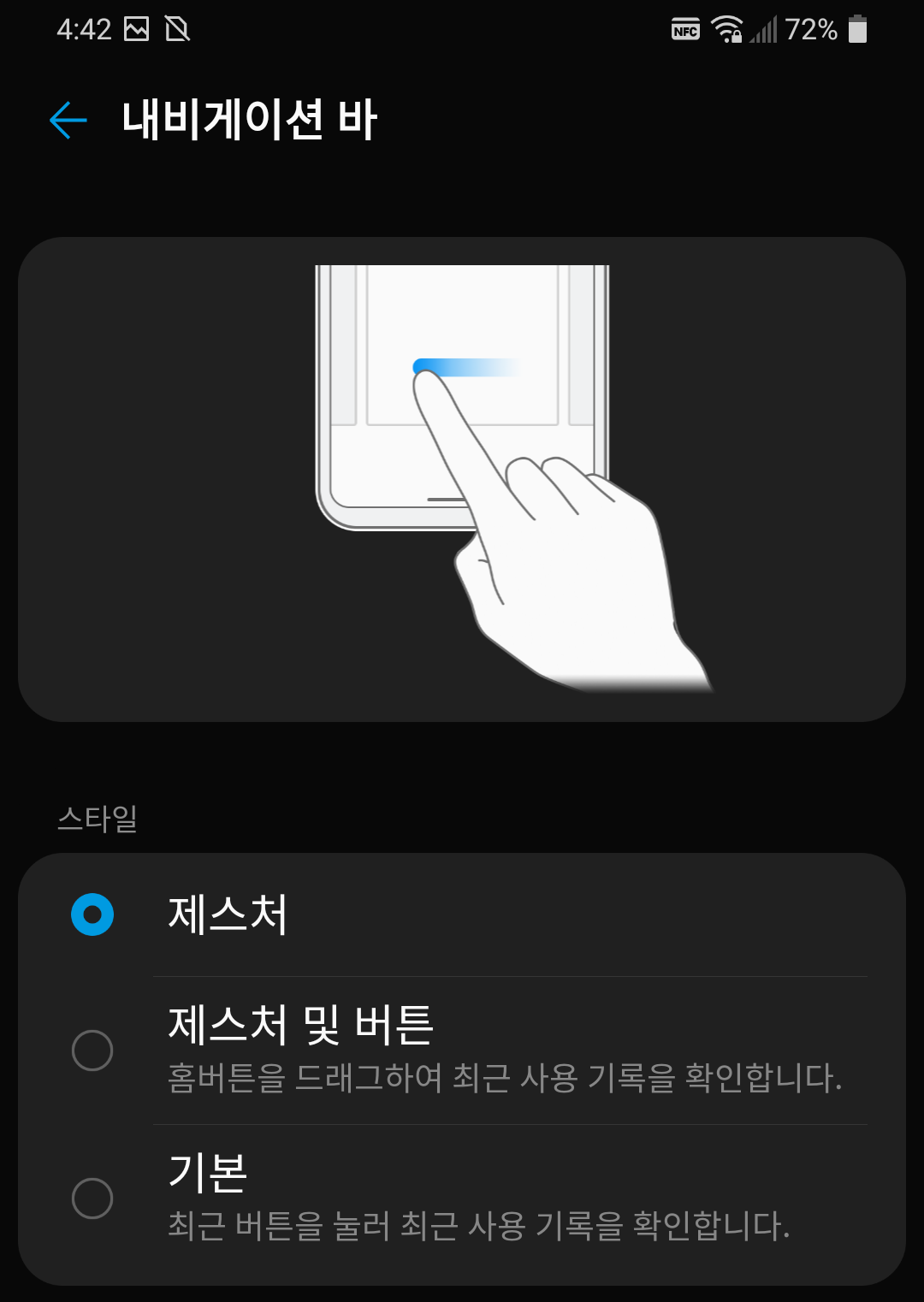
V50 씽큐는 베젤(테두리)를 거의 남기지 않은 '풀스크린' 스마트폰이다. 구글은 최근 스마트폰 디스플레이 트렌드에 맞춰 안드로이드10에서 제스처도 손봤다. 직전 안드로이드 파이에서 남겨둔 뒤로 가기 버튼을 없애고 대신 전체 화면을 활용하는 제스처를 고안했다. 화면 아래에서 위로 슬쩍하면 홈 화면이 나타나고 위로 슬쩍한 상태에서 멈추면 멀티태스킹 화면으로 진입하는 식이다. 이전 화면으로 돌아가려면 화면 왼쪽을 슬쩍하면 된다. '설정→화면→내비게이션 바'로 이동해 변경할 수 있다. 기존 버튼식 제스처는 남겨뒀다.
집중 모드
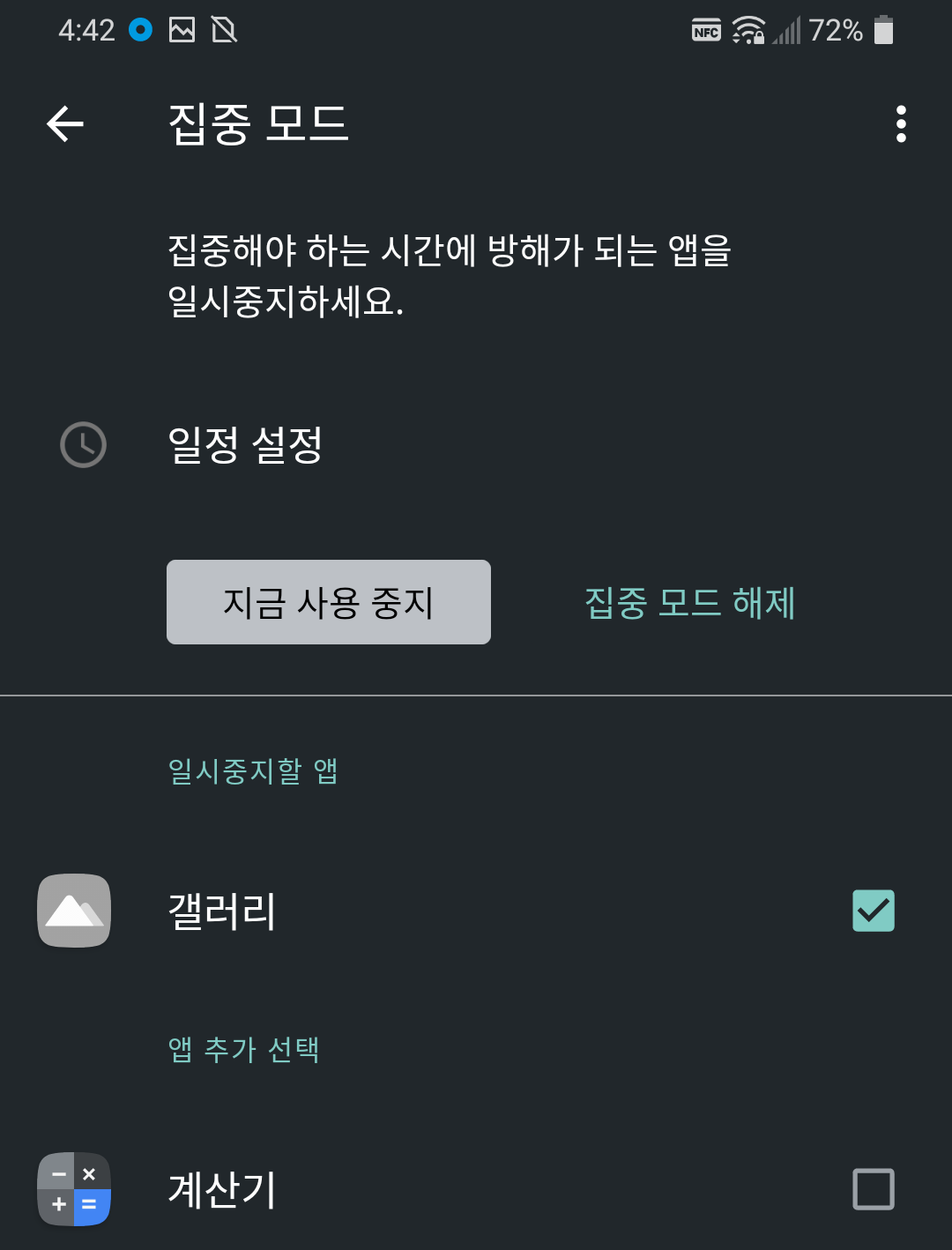
구글은 '안드로이드 파이'에서 과다한 기기 사용 방지 목적의 기능 '디지털 웰빙'을 추가했다. 디지털 웰빙을 통해 사용자는 전체 스마트폰 사용 시간과 특정 앱에 머무는 빈도 등을 알 수 있다. 수면 준비 모드도 설정 가능하다. 안드로이드10은 좀 더 진화된 형태의 '집중 모드'로 업그레이드됐다. 집중을 방해하는 앱 접근을 제한하는 일과 공부에 전념할 수 있는 시간을 만든다. 예를 들어 페이스북과 인스타그램에 타임아웃을 걸어준다. 각 앱의 사용 시간제한과 보너스 타임 등 옵션도 다양하다. '설정→디지털 웰빙 및 자녀 보호 기능'으로 이동해 앱을 선택하고 옵션을 지정하면 된다.
이스터에그
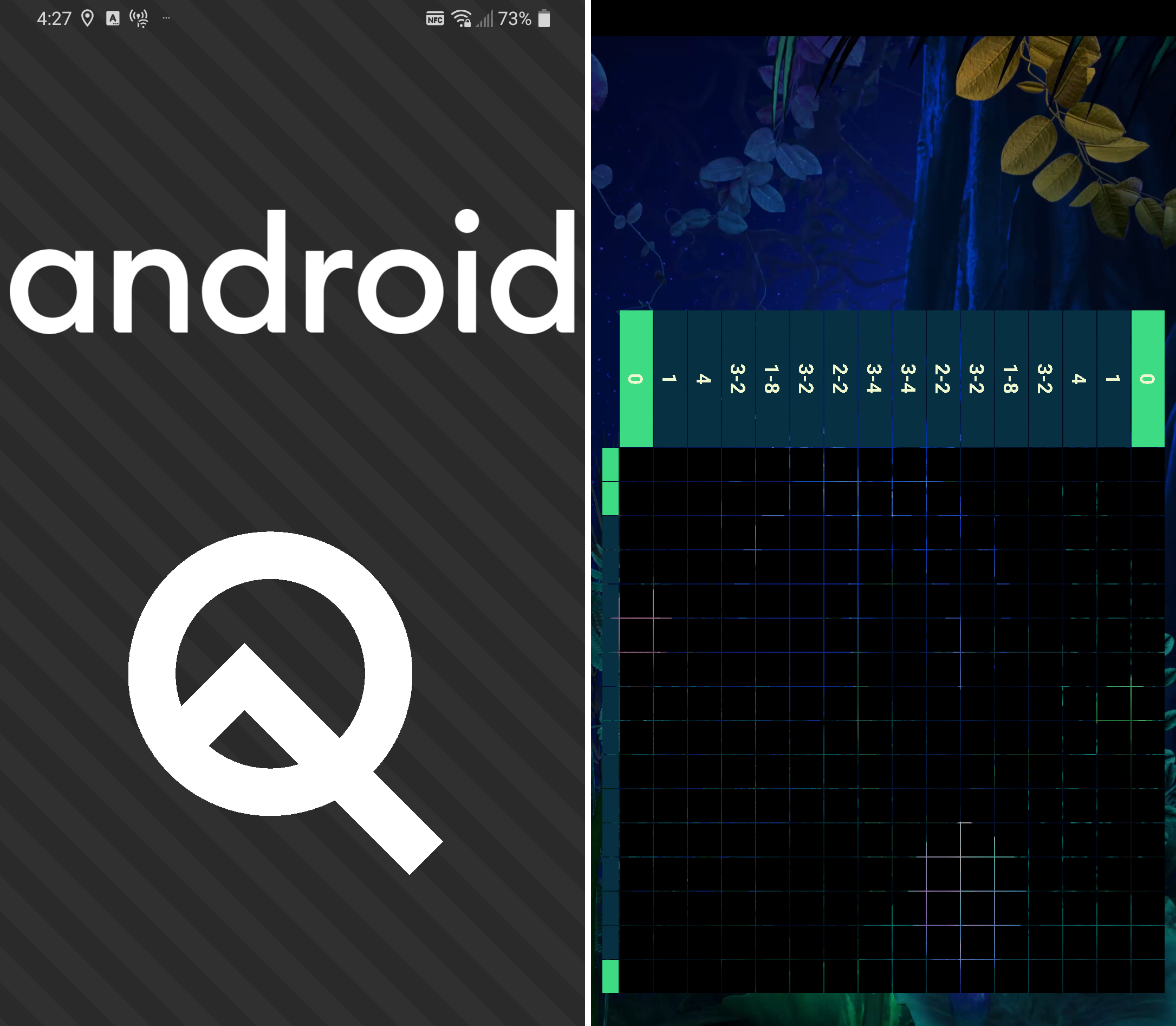
이전 안드로이드 운영체제와 마찬가지로 구글은 안드로이드10에도 재미있는 이스터에그를 숨겨뒀다. '설정→시스템→휴대폰 정보→소프트웨어 정보'에 있는 안드로이드 버전을 여러 번 누르다 보면 화면에 큼지막한 안드로이드10 심벌이 나타난다. 숫자 10과 안드로이드 문구를 짚고 이리저리 움직일 수 있고 '1'은 더블 롱클릭 시 회전한다. 1을 움직여 0에 끼워 'Q'모양으로 만들면 배경이 움직이기 시작한다. 이때 아무 개체를 여러 번 누르면 가로 방향의 16x16 배열 표가 나오는데 노노그램이다. 퍼즐을 전부 풀면 퍼즐의 이름이 나타난다. 퍼즐 이름은 안드로이드 내장 아이콘 오브젝트를 의미한다.

